用友U8应收应付帐款操作手册
U8应收操作手册
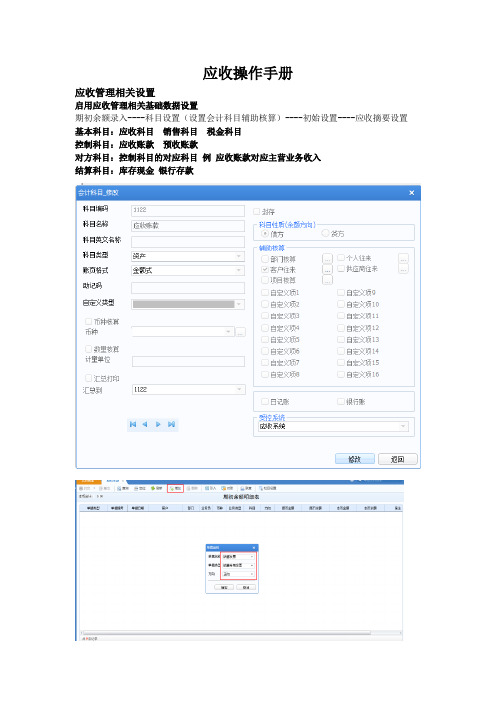
应收操作手册应收管理相关设置启用应收管理相关基础数据设置期初余额录入----科目设置(设置会计科目辅助核算)----初始设置----应收摘要设置基本科目:应收科目销售科目税金科目控制科目:应收账款预收账款对方科目:控制科目的对应科目例应收账款对应主营业务收入结算科目:库存现金银行存款定金管理相关节点设置销售订单:设置相关定金表头(表头定位定金勾选相关)定金管理收款流程销售订单(必有定金选项选是)---收款单录入(确认收款定金)---审核销售订单---发货单---出货单---发票复核---定金收款单相关(转货款、营业外收入、退回)应收业务信用控制应收款管理选项----权限与预警勾选信用额度控制----基础档案设置信用额度----应收单收款业务流程收款单录入----手工核销----收款单金额分摊(可以手动进行核销自由选自发票及金额)收款单录入----自动核销(自动核销按照发票时间进行核销)票据管理票据录入应收管理---票据录入---增加空白单据---填写票据号、票据类型、出票日期、出票人、到期日、金额、结算方式、汇率、付款银行---贴现、转出、背书、结算账期管理账期节点设置立账(开始日期)---到期日基础设置---基础档案---收付结算---收付款协议档案(立账依据、立账方式、立账基准、立账偏离天数、账期取值)现金折扣基础档案---付款条件---应收选项---自动计算现金折扣销售订单(付款条件栏目拉出来)---发货---出货---发票---销售发票审核---选择收款转账业务应收冲应收应收单---应收冲应收(转入客户---转出客户---类型)预收冲应收收款单---应收单---预收冲应收应收冲应付应收单---应付单---应收冲应付坏账处理坏账参数设置应收选择---坏账处理方式(帐邻分析法、应收余额百分比法)---初始设置设置计提百分比、账期、坏账准备-资产减值损失)---计提坏账准备---坏账发生---收款单(不要审核)---坏账收回汇兑损益(应收选择处理方法)基础当单---财务外币设置(添加外币)---收款单(外币)---汇兑损益(银行存款-汇兑损益)凭证设置科目设置控制科目---对方科目---生成凭证。
用友U8操作手册-应付款管理
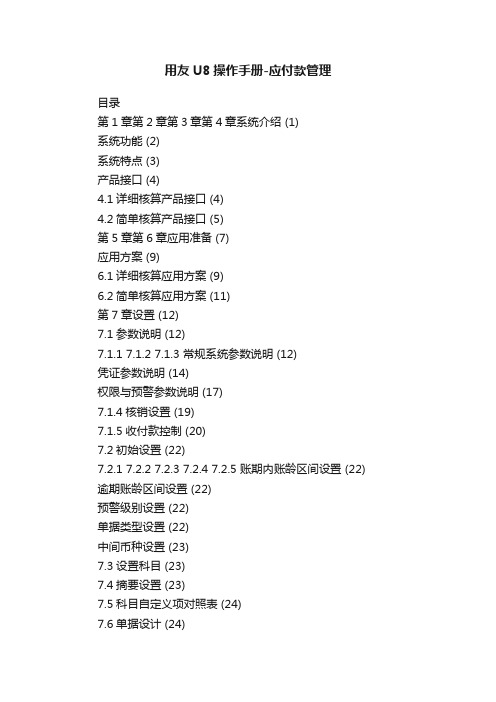
用友U8操作手册-应付款管理目录第1章第2章第3章第4章系统介绍 (1)系统功能 (2)系统特点 (3)产品接口 (4)4.1详细核算产品接口 (4)4.2简单核算产品接口 (5)第5章第6章应用准备 (7)应用方案 (9)6.1详细核算应用方案 (9)6.2简单核算应用方案 (11)第7章设置 (12)7.1参数说明 (12)7.1.1 7.1.2 7.1.3 常规系统参数说明 (12)凭证参数说明 (14)权限与预警参数说明 (17)7.1.4核销设置 (19)7.1.5收付款控制 (20)7.2初始设置 (22)7.2.1 7.2.2 7.2.3 7.2.4 7.2.5 账期内账龄区间设置 (22) 逾期账龄区间设置 (22)预警级别设置 (22)单据类型设置 (22)中间币种设置 (23)7.3设置科目 (23)7.4摘要设置 (23)7.5科目自定义项对照表 (24)7.6单据设计 (24)7.7期初余额 (24)II第8章目录应付业务处理 (28)8.1应付款业务 (28)8.1.1 8.1.2 确认应付账款 (28)冲销应付账款 (37)8.2预付款业务 (61)8.2.1 8.2.2 确认预付款 (61)冲销预付账款 (63)8.3现结业务 (67)8.3.1 8.3.2 完全现结 (67)部分现结 (67)第9章红字应付业务 (69)9.1红字应付单据录入 (69)9.2收款单录入 (70)第10章凭证处理与查询 (72)10.1生成凭证规则 (72)10.2如何生成凭证 (76)10.3查询凭证 (79)10.4科目账表查询 (80)第11章其他处理 (81)11.1付款单导入导出 (81)11.2汇兑损益 (82)11.3取消操作 (85)11.4月末结账 (87)11.5取消结账 (88)第12章账表查询 (89)12.1业务账表 (89)12.1.1 12.1.2 12.1.3 12.1.4 12.1.5 12.1.6 业务明细账 (89)业务总账 (92)业务余额表 (94)对账单 (95)与总账对账 (97)付款申请统计查询 (98)12.2统计分析 (100)目录12.2.112.2.212.2.312.2.412.2.5III 应付账款账龄分析 (100)付款账龄分析功能 (102)付款预测 (103)欠款分析 (104)应付票据到期分析 (105)12.3单据查询 (106)12.3.1 12.3.2 12.3.3 12.3.4 12.3.5 12.3.6 12.3.7 12.3.8 12.3.9 12.3.10 发票查询 (106)应付单查询 (107)收付款单查询 (107)查询凭证 (107)单据预警查询 (108)信用预警查询 (108)付款申请预警查询 (108)应付核销明细表 (109)合同结算单查询 (110)进口发票查询 (111)第13章简单核算 (112)13.1发票审核 (112)13.2发票生成凭证 (114)13.3查询凭证 (115)第1章系统介绍应付款管理系统,通过发票、其它应付单、付款单等单据的录入,对企业的往来账款进行综合管理,及时、准确地提供供应商的往来账款余额资料,提供各种分析报表,帮助您合理地进行资金的调配,提高资金的利用效率。
用友U8操作手册

双击打开,会显示所有在财务核算下生存凭证里所制的单据
如果要对凭证进行修改,先选择需要修改的凭证后点击修改
如果要进行删除凭证,先选择需要删除的凭证后点击删除。
月末结账
月末结账
业务核算 / 期 末处理
取消结账需进 行逆处理
月末结账
打开存货核算下月末结账:用友U8/供应链/存货核算/业务核算/ 月末结账
应付单据审核主要查询 已审核后的应付单据录 入,双击根据提示选择 要查询项目。
双击进入付款单据审核
对于在付款单据录 入完成后未审核的 单据进行审核时选 择所要审核的项目
如果要取 消审核时 点击弃审
双击选择框内 会出现Y
点击审核
付款单据处理
付款单据录入
最后删除付款单
付款单据审核
表头“ +” 表头蓝 色是必录项目
2、在总账/凭证下可以看到几项不同选项如:
要进行审核凭证、查询凭证、打印凭证 等双击进入根据系统提示选择相应选项 即可。
二、应付款管理模块
应付款管理模块核算适用于各种合同形式的应付款、预付款。
应付款管理
期末处理 单据查询 制单处理 付款单据处理
应付单据处理
应付单据处理
应付单据录入
最后删除应付单
蓝色条框为 选中要修改 的凭证,点 击修改或删 除即可
期末处理
月末结账
取消月结
选择需要结账 的月份点击下 一步直到结账 完成
选择所要反 结账的月份 点击取消
5、期末处理 用友U8/财务会计/应付款管理
月末结账/双击
双击结账月份结账标志 白匡后会显示字幕“Y” 已经提示结账
取消结账/双击
选择需要取消结账的月份,点击 确定即可
U8财务系统使用手册(应付款管理)
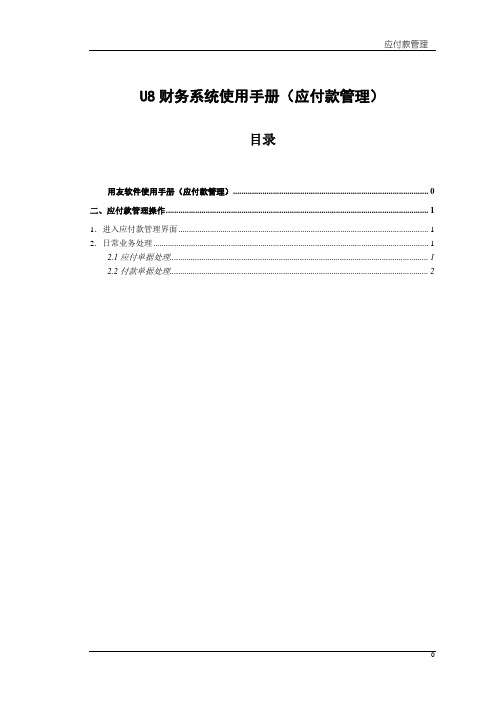
U8财务系统使用手册(应付款管理)
目录
用友软件使用手册(应付款管理) 0
二、应付款管理操作 (1)
1.进入应付款管理界面 (1)
2.日常业务处理 (1)
2.1应付单据处理 (1)
2.2付款单据处理 (2)
二、应付款管理操作
1.进入应付款管理界面
1.1单击“财务会计”-“应付款管理”,出现如图4所示的界面。
图4
2.日常业务处理
2.1应付单据处理
2.1.1单击“应付单据处理”-“应付单据审核”,出现如图5所示的界面。
图5
2.1.2选择供应商,点击“确定”,弹出“应付单据列表”,如图6所示。
2.1.3选择相应的单据,进行审核无误后点击“审核”,弹出对话框“是否立即制单”,单击“是”,生成相应的记帐凭证。
2.2付款单据处理
2.2.1单击“付款单据处理”-“付款单据录入”,出现如图7所示的界面。
图7
2.2.2单击“增加”,添加新的付款单,录入供应商、结算方式、金额等栏目,单击“保存”,
完成付款单的录入工作。
同时单击“审核”,界面弹出对话框“是否立即制单”,单击“是”,
生成相应的记帐凭证。
如图8所示。
图8。
用友U8系列财务操作手册
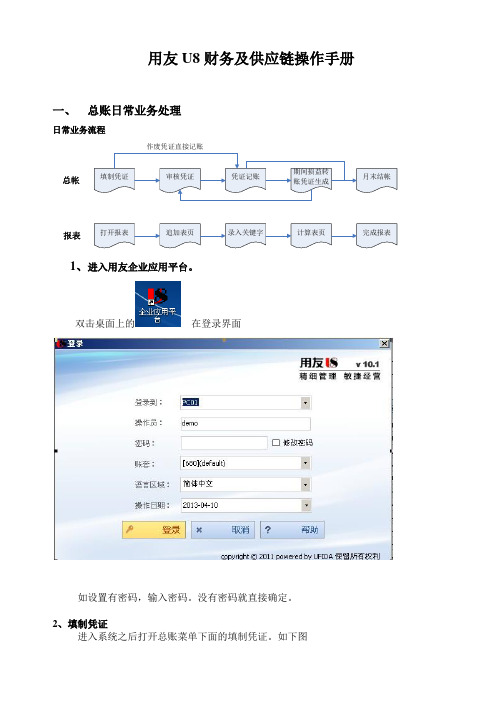
用友U8财务及供应链操作手册一、 总账日常业务处理日常业务流程总帐报表作废凭证直接记账1、进入用友企业应用平台。
双击桌面上的 在登录界面如设置有密码,输入密码。
没有密码就直接确定。
2、填制凭证进入系统之后打开总账菜单下面的填制凭证。
如下图直接双击填制凭证,然后在弹出凭证框里点增加。
制单日期可以根据业务情况直接修改,输入附单据数数(可以不输),凭证摘要(在后面的可以选择常用摘要),选择科目直接选择(不知道可以选按F2或点击后面的),如果科目为往来科目则要输入往来单位名称,可以直接选择或在《供应商》《客户》处输入往来单位名称的任意一个名称然后再点将自动模糊过滤。
如果往来单位为新增加的单位则在选择的框中点“编辑”选中往来单位的分类然后点增加输入往来单位的编号和简称,然后点保存。
增加好之后退出返回单位列表。
确定往来单位后确定或双击单位名称。
输入借贷方金额,凭证完后如需继续作按增加自动保存,按保存也可,再按增加。
3.修改凭证没有审核的凭证直接在填制凭证上面直接修改,改完之后按保存。
(审核、记帐了凭证不可以修改,如需修改必须先取消记帐、取消审核)。
第3页4.作废删除凭证只有没有审核、记帐的凭证才可以删除。
在“填制凭证”第二个菜单“制单”下面有一个“作废\恢复”,先作废,然后再到“制单”下面“整理凭证”,这样这张凭证才被彻底删除。
5.审核凭证双击凭证里的审核凭证菜单,需用具有审核权限而且不是制单人进入审核凭证才能审核(制单单人不能审核自己做的凭证)选择月份,确定。
再确定。
直接点击“审核”或在第二个“审核”菜单下的“成批审核”第5页6.取消审核如上所述,在“成批审核”下面有一个“成批取消审核”,只有没有记帐的凭证才可以取消审核。
7.主管签字同审核凭证操作一样只是在选择凭证菜单的时候为主管签字8.凭证记账所有审核过的凭证才可以记帐,未审核的凭证不能记账,在“总帐——凭证——记账”然后按照提示一步一步往下按,最后提示记帐完成。
U8应收款管理、应付款管理
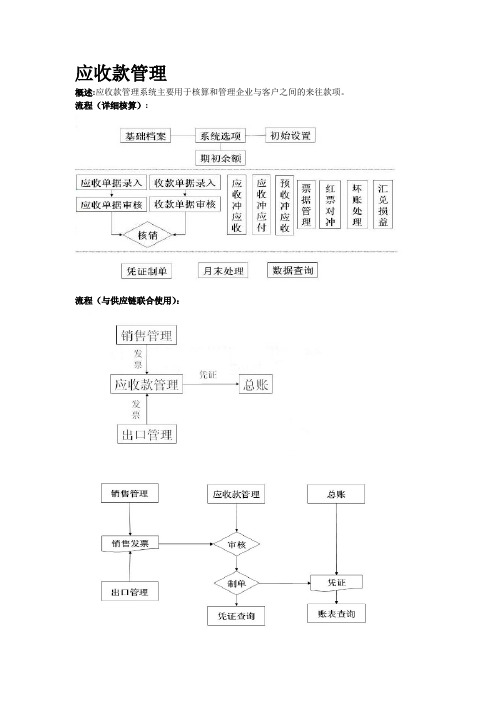
应收款管理概述:应收款管理系统主要用于核算和管理企业与客户之间的来往款项。
流程(详细核算):流程(与供应链联合使用):系统设置:基础设置→财务→会计科目应收账款、应收票据、预收账款都要修改辅助核算为客户往来,受控系统为应收系统。
基础设置→基础档案→收付结算→结算方式结算方式:对因商品交易、劳务供应、资金调拨等经济往来引起的货币收付关系进行清偿的办法。
结算亦称货币结算,是在商品经济条件下,各经济单位间由于商品交易、劳务供应和资金调拨等经济活动而引起的货币收付行为.结算按支付形式的不同分为现金结算、票据转让和转账结算.1现金结算:是收付款双方直接以现金进行的收付.2票据转让:是以票据的给付表明债权债务关系.3转账结算:是通过银行或网上支付平台将款项从付款单位账户划转到收款单位账户的货币收付行为。
期初余额:点击期初余额→确定→增加→填制发票(方法参照之前)应收单、预售单、应收票据方法类似。
如果如果应收款余额为详细产品,采用销售发票.如果如果应收款余额无法分解为详细产品,则采用应收单的方式。
录入之后点击对账之后应收单据:销售发票:销售发票是企业给客户开具的增值税专用发票、普通发票及所附清单等原始销售票据.(与销售系统集成使用时、在销售系统录入复核)否则为在应收款管理里手工填写→审核应收单:记录销售发票业务之外所发生的各种其他应收业务,应收单表头科目必须是应收系统的受控科目。
填写→直接审核例:填写方法与之前类似。
收款单据处理:(应收款、预收款、其他费用)打开应收款管理→收款单据处理→收款单据录入保存后打开应收款管理→收款单据处理→收款单据审核核销处理:收款单可以和蓝字应收单、蓝字发票、付款单核销;付款单可以和红字应收单、红字发票、收款单核销;手工核销:打开应收款管理→核销处理→手工核销自动核销:打开应收款管理→核销处理→自动核销自动核销规则:收款单的数据额等于原有单据的核销数额,完全核销;在核销时可以使用预收款;收款单的数额部分核销以前的单据,余额部分可以再次核销;收款单的数额小于原有单据,单据仅得到部分核销;预收往来单位款大于实际结算的货款,需退付给往来单位货款。
用友_应收、应付款管理系统操作说明书
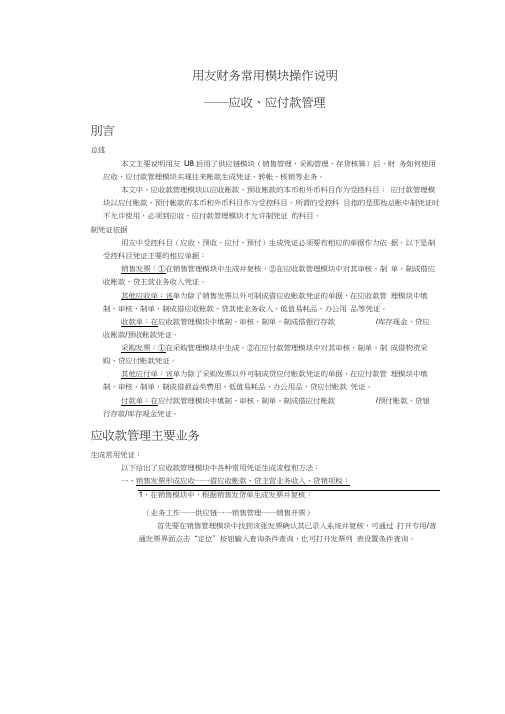
用友财务常用模块操作说明――应收、应付款管理刖言总述本文主要说明用友U8启用了供应链模块(销售管理、采购管理、存货核算)后,财务如何使用应收、应付款管理模块实现往来账款生成凭证、转帐、核销等业务。
本文中,应收款管理模块以应收账款、预收账款的本币和外币科目作为受控科目;应付款管理模块以应付账款、预付帐款的本币和外币科目作为受控科目。
所谓的受控科目指的是那些总账中制凭证时不允许使用,必须到应收、应付款管理模块才允许制凭证的科目。
制凭证依据用友中受控科目(应收、预收、应付、预付)生成凭证必须要有相应的单据作为依据,以下是制受控科目凭证主要的相应单据:销售发票:①在销售管理模块中生成并复核,②在应收款管理模块中对其审核、制单,制成借应收账款、贷主营业务收入凭证。
其他应收单:该单为除了销售发票以外可制成借应收账款凭证的单据,在应收款管理模块中填制、审核、制单,制成借应收账款、贷其他业务收入、低值易耗品、办公用品等凭证。
收款单:在应收款管理模块中填制、审核、制单,制成借银行存款/库存现金,贷应收账款/预收账款凭证。
采购发票:①在采购管理模块中生成,②在应付款管理模块中对其审核、制单,制成借物资采购、贷应付账款凭证。
其他应付单:该单为除了采购发票以外可制成贷应付账款凭证的单据,在应付款管理模块中填制、审核、制单,制成借损益类费用、低值易耗品、办公用品,贷应付账款凭证。
付款单:在应付款管理模块中填制、审核、制单,制成借应付账款/预付账款,贷银行存款/库存现金凭证。
应收款管理主要业务生成常用凭证:以下给出了应收款管理模块中各种常用凭证生成流程和方法:一、销售发票形成应收一一借应收账款、贷主营业务收入、贷销项税:1,在销售模块中,根据销售发货单生成发票并复核:(业务工作一一供应链一一销售管理一一销售开票)首先要在销售管理模块中找到该张发票确认其已录入系统并复核,可通过打开专用/普通发票界面点击“定位”按钮输入查询条件查询,也可打开发票列表设置条件查询。
用友U8+V125财务及供应链操作手册
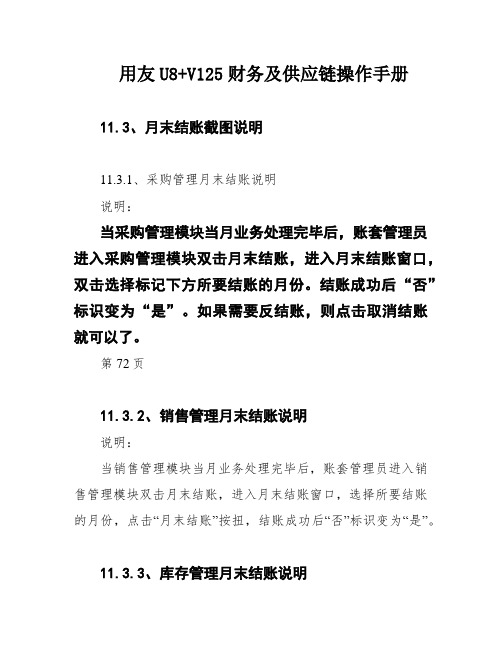
用友U8+V125财务及供应链操作手册11.3、月末结账截图说明11.3.1、采购管理月末结账说明说明:当采购管理模块当月业务处理完毕后,账套管理员进入采购管理模块双击月末结账,进入月末结账窗口,双击选择标记下方所要结账的月份。
结账成功后“否”标识变为“是”。
如果需要反结账,则点击取消结账就可以了。
第72页11.3.2、销售管理月末结账说明说明:当销售管理模块当月业务处理完毕后,账套管理员进入销售管理模块双击月末结账,进入月末结账窗口,选择所要结账的月份,点击“月末结账”按扭,结账成功后“否”标识变为“是”。
11.3.3、库存管理月末结账说明第73页说明:当采购管理和销售管理模块月末结账业务处理完毕,库存管理模块业务也已处理完成,账套管理员进入库存管理模块双击月末结账,进入月末结账窗口,选择所要结账的月份,点击“结账”按扭,结账成功后“否”标识(变为“是”。
最后点击“退出”按扭,退出月末结账处理窗口。
11.3.4、存货核算月末结账说明第74页说明:当库存管理模块月末结账业务处置惩罚完毕,存货核算模块业务也已处置惩罚完毕,账套管理员进入存货核算模块双击“记账”按扭首先选择“期末处置惩罚”,进入期末处置惩罚窗口,选摘要进行期末处置惩罚的仓库,也可点击“全选”按扭对所有仓库进行期末处置惩罚,选中仓库后,点“确定”按扭来完成仓库的期末处置惩罚业务。
期末处置惩罚业务完成后,再点击“月末结账”按扭进入月末结账窗口进行月末结账处置惩罚,选中“月末结账”功能点,点击“结账”进行月末结账处置惩罚。
11.3.5、应付款管理月末结账说明说明:第75页11.3.6、应收款管理月末结账说明说明:当销售管理模块月末结账业务处理完毕,应收款管理模块业务也已处理完毕,账套管理员进入应收款管理模块双击“期末处理”按扭选择“月末结账”,进入月末处理窗口,双击选择要进行期末处理的月份,出现“Y”标志后,点“下一步”按扭,进入下一月末处理窗口,当所有处理类型的处理情况均为“是”时,点击“完成”来完成月末处理业务。
用友U8系列财务及供应链一体化操作手册u8V11.1(标准)
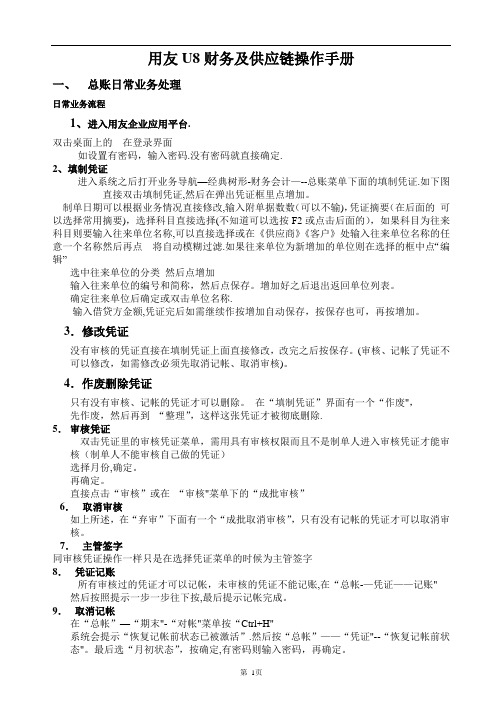
用友U8财务及供应链操作手册一、总账日常业务处理日常业务流程1、进入用友企业应用平台.双击桌面上的在登录界面如设置有密码,输入密码.没有密码就直接确定.2、填制凭证进入系统之后打开业务导航—经典树形-财务会计—--总账菜单下面的填制凭证.如下图直接双击填制凭证,然后在弹出凭证框里点增加。
制单日期可以根据业务情况直接修改,输入附单据数数(可以不输),凭证摘要(在后面的可以选择常用摘要),选择科目直接选择(不知道可以选按F2或点击后面的),如果科目为往来科目则要输入往来单位名称,可以直接选择或在《供应商》《客户》处输入往来单位名称的任意一个名称然后再点将自动模糊过滤.如果往来单位为新增加的单位则在选择的框中点“编辑”选中往来单位的分类然后点增加输入往来单位的编号和简称,然后点保存。
增加好之后退出返回单位列表。
确定往来单位后确定或双击单位名称.输入借贷方金额,凭证完后如需继续作按增加自动保存,按保存也可,再按增加。
3.修改凭证没有审核的凭证直接在填制凭证上面直接修改,改完之后按保存。
(审核、记帐了凭证不可以修改,如需修改必须先取消记帐、取消审核)。
4.作废删除凭证只有没有审核、记帐的凭证才可以删除。
在“填制凭证”界面有一个“作废",先作废,然后再到“整理”,这样这张凭证才被彻底删除.5.审核凭证双击凭证里的审核凭证菜单,需用具有审核权限而且不是制单人进入审核凭证才能审核(制单人不能审核自己做的凭证)选择月份,确定。
再确定。
直接点击“审核”或在“审核"菜单下的“成批审核”6.取消审核如上所述,在“弃审”下面有一个“成批取消审核”,只有没有记帐的凭证才可以取消审核。
7.主管签字同审核凭证操作一样只是在选择凭证菜单的时候为主管签字8.凭证记账所有审核过的凭证才可以记帐,未审核的凭证不能记账,在“总帐-—凭证——记账"然后按照提示一步一步往下按,最后提示记帐完成。
9.取消记帐在“总帐”—“期末"-“对帐"菜单按“Ctrl+H"系统会提示“恢复记帐前状态已被激活”.然后按“总帐”——“凭证"--“恢复记帐前状态"。
用友U8财务软件 应收、应付款管理转账说明
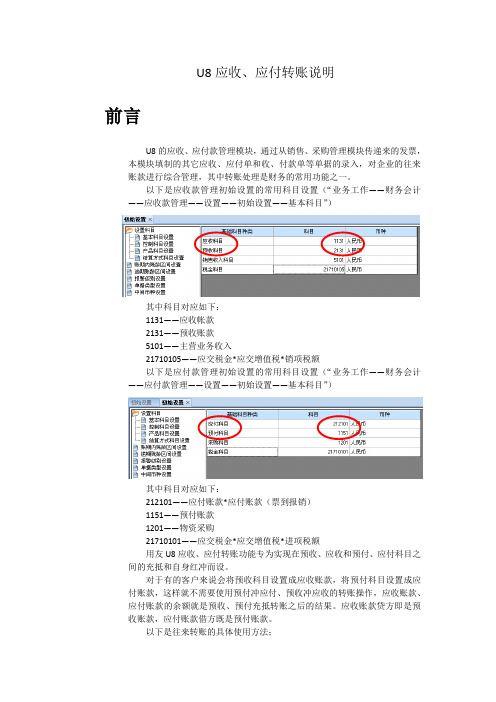
U8应收、应付转账说明前言U8的应收、应付款管理模块,通过从销售、采购管理模块传递来的发票,本模块填制的其它应收、应付单和收、付款单等单据的录入,对企业的往来账款进行综合管理,其中转账处理是财务的常用功能之一。
以下是应收款管理初始设置的常用科目设置(“业务工作——财务会计——应收款管理——设置——初始设置——基本科目”)其中科目对应如下:1131——应收帐款2131——预收账款5101——主营业务收入21710105——应交税金*应交增值税*销项税额以下是应付款管理初始设置的常用科目设置(“业务工作——财务会计——应付款管理——设置——初始设置——基本科目”)其中科目对应如下:212101——应付账款*应付账款(票到报销)1151——预付账款1201——物资采购21710101——应交税金*应交增值税*进项税额用友U8应收、应付转账功能专为实现在预收、应收和预付、应付科目之间的充抵和自身红冲而设。
对于有的客户来说会将预收科目设置成应收账款,将预付科目设置成应付账款,这样就不需要使用预付冲应付、预收冲应收的转账操作,应收账款、应付账款的余额就是预收、预付充抵转账之后的结果。
应收账款贷方即是预收账款,应付账款借方既是预付账款。
以下是往来转账的具体使用方法;应付款管理1,预付冲应付:预付给供应商的款项充抵应付账款,生成凭证贷预付账款红字,贷应付账款蓝字,预付账款和应付账款的辅助核算供应商是同一家。
操作:在“业务工作——财务会计——应付款管理——付款单据处理——付款单录入”填制付款单,款项类型为预付款,科目会自动显示为初始设置的预付科目。
保存、审核、生成凭证。
在“业务工作——财务会计——应付款管理——应付单据处理——应付单录入”填制其他应付单(发票和其他应付单统称应付单)。
保存、审核、生成凭证。
在“业务工作——财务会计——应付款管理——转账——预付冲应付”选择供应商,选择款项类型过滤,并打入转账金额。
注意在此时不要选择款项类型为应付款的表体行转账。
用友U8应收帐款模块SOP
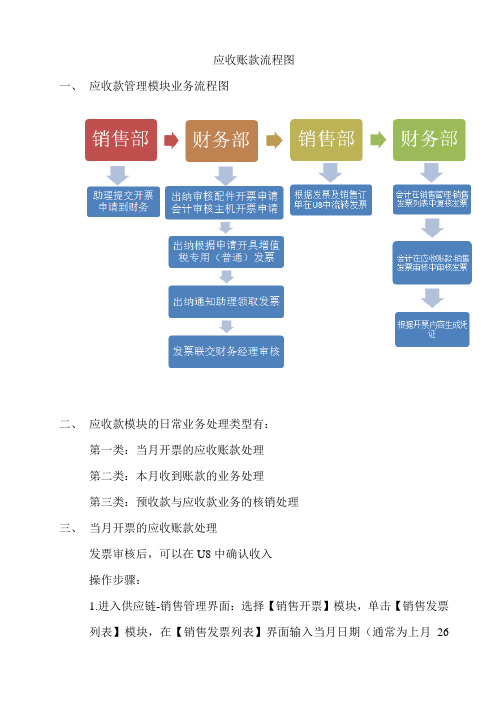
应收账款流程图一、应收款管理模块业务流程图二、应收款模块的日常业务处理类型有:第一类:当月开票的应收账款处理第二类:本月收到账款的业务处理第三类:预收款与应收款业务的核销处理三、当月开票的应收账款处理发票审核后,可以在U8中确认收入操作步骤:1.进入供应链-销售管理界面:选择【销售开票】模块,单击【销售发票列表】模块,在【销售发票列表】界面输入当月日期(通常为上月26至本月25日;年底的日期选择为11月26日至12月31日),然后双击对应的发票号,核对无税金额、金额是否一致,一致后点击复核。
(图1-图2)(图一)(图二) 2. 进入财务会计-应收款管理界面:选择【应收处理】模块,单击【销售发票审核】模块,审核对应发票3. 进入财务会计-应收款管理界面:选择【凭证处理】模块,单击【生产凭证】模块,在【制单查询】中勾选【发票】(图三),待发票列表界面出现后,全选制单。
(图三) 四、本月收到账款业务的操作流程出纳会定期提供收款回单,根据回单制作收款凭证a)应收账款操作步骤:1.选择【财务会计】模块,单击【应收款管理】模块,点击【收款处理】子功能,然后点击【选择收款】后在对话框中点解确认(图四);客户可以自行筛选或选择全部客户(图四) 2.在选择收款列表中,根据银行回单选择对应的发票,并点击确认,将自动生成收款单(图五)(图五) 3.重新进入财务会计-应收款管理界面:选择【凭证处理】模块,单击【生产凭证】模块,在【制单查询】中勾选【收付款单列表】,待列表界面出现后,全选制单。
b)预收账款无法对应应收账款的银行回单,做为预收账款操作步骤:1.选择【财务会计】模块,单击【应收款管理】模块,点击【收款处理】子功能,然后点击【收款单据录入】,根据银行回单内容,填写收款单(图六)(图六)2.保存并审核付款单,可以选择立即生产凭证,也可以制完全部的收款单后生成。
五、预收款冲应收款业务操作流程当销售发票和收款单都录入后,可以进行预收冲应收操作操作步骤:1.选择【财务会计】模块,单击【总账】模块,点击【客户往来辅助账】子功能,然后点击【客户科目余额表】,导出报表2.整理报表,删选可核销客户3.进入财务会计-应收款管理界面:选择【转账】模块,单击【预收冲应收】子功能,在对话框内输入需要核销的客户名称,点击过滤,填写核销金额(图七)4.可以选择立即生产凭证,全部生成预收冲应收单据后一起生成。
U8财务系统使用手册(应收款管理)
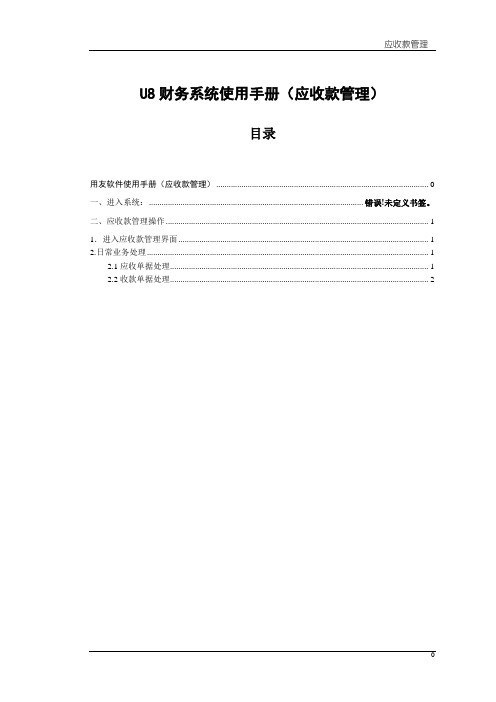
U8财务系统使用手册(应收款管理)
目录
用友软件使用手册(应收款管理) 0
一、进入系统:.................................................................................................... 错误!未定义书签。
二、应收款管理操作 (1)
1.进入应收款管理界面 (1)
2.日常业务处理 (1)
2.1应收单据处理 (1)
2.2收款单据处理 (2)
二、应收款管理操作
1.进入应收款管理界面
1.1单击“财务会计”-“应收款管理”,进入如图4所示的操作界面。
图4
2.日常业务处理
2.1应收单据处理
2.1.1点击“应收单据处理”-“应收单据录入”,选择单据名称、单据类型、方向,单击“确定”。
进入如图6所示的界面。
图5
2.1.3单击“增加”,录入客户名称、科目名称、金额等数据。
单击“保存”完成应收单据的录入,同时单击“审核”,界面立即弹出对话框“是否立即制单”,单击“是”,生成相应的记帐凭证。
如图7所示。
图7
2.2收款单据处理
2.2.1点击“收款单据处理”-“收款单据录入”,出现如图8所示的界面。
图8
2.2.2单击“增加”,添加新的收款单,录入客户名称、结算方式、结算科目、金额等项目,单击“保存”,完成收款单据的录入,同时单击“审核”,界面弹出对话框“是否立即制单”,
单击“是”,生成相应的记帐凭证。
如图9所示。
图9。
用友_U8应收、应付操作手册
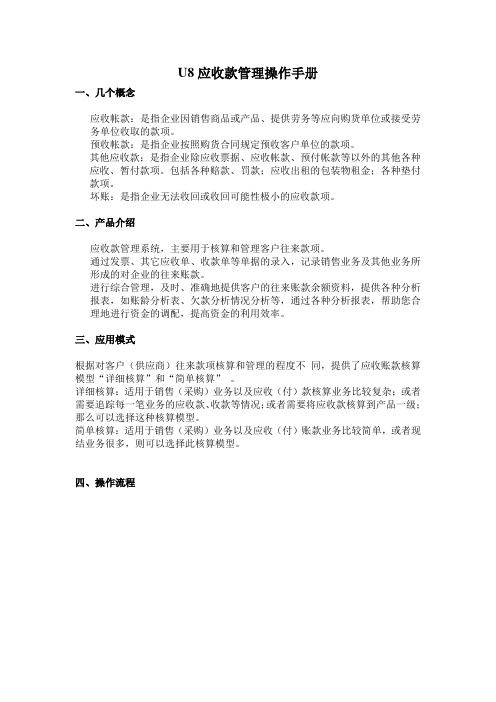
U8应收款管理操作手册一、几个概念应收帐款:是指企业因销售商品或产品、提供劳务等应向购货单位或接受劳务单位收取的款项。
预收帐款:是指企业按照购货合同规定预收客户单位的款项。
其他应收款:是指企业除应收票据、应收帐款、预付帐款等以外的其他各种应收、暂付款项。
包括各种赔款、罚款;应收出租的包装物租金;各种垫付款项。
坏账:是指企业无法收回或收回可能性极小的应收款项。
二、产品介绍应收款管理系统,主要用于核算和管理客户往来款项。
通过发票、其它应收单、收款单等单据的录入,记录销售业务及其他业务所形成的对企业的往来账款。
进行综合管理,及时、准确地提供客户的往来账款余额资料,提供各种分析报表,如账龄分析表、欠款分析情况分析等,通过各种分析报表,帮助您合理地进行资金的调配,提高资金的利用效率。
三、应用模式根据对客户(供应商)往来款项核算和管理的程度不同,提供了应收账款核算模型“详细核算”和“简单核算”。
详细核算:适用于销售(采购)业务以及应收(付)款核算业务比较复杂;或者需要追踪每一笔业务的应收款、收款等情况;或者需要将应收款核算到产品一级;那么可以选择这种核算模型。
简单核算:适用于销售(采购)业务以及应收(付)账款业务比较简单,或者现结业务很多,则可以选择此核算模型。
四、操作流程五、系统初始1、初始设置-选项/常规业务工作——应收款管理——设置——选项业务工作——应收款管理——设置——初始设置1、期初余额业务工作——财务会计——应收款管理——设置——期初余额六、日常业务处理应收单据录入应收单据包括:应收单和销售发票两种。
录入销售业务中的各类发票,以及销售业务之外的应收单。
业务工作——财务会计——应收款管理——应收单据处理——应收单据录入——单位名称:应收单;单据类型:其他应收单;方向: 正向——确定。
进入“应收单”模块,蓝色为必输项。
——保存——审核1、应收单据审核应收单据审核后形成应收账。
当审核的发票是已经做过现结处理,则系统在审核记账的同时,后台还将自动进行相应的核销处理。
U8+应付操作手册

U8+应付操作手册(总3页)本页仅作为文档封面,使用时可以删除
This document is for reference only-rar21year.March
应付款核销操作手册
一、应付单据的审核:
说明:在“采购管理”里边录入的采购发票审核后,会自动传递到“应付模块”
中,形成企业的应付帐款。
步骤:应付款管理-应付处理-采购发票审核,如下图所示
二、付款处理:
当企业给供应商付款后,需要在软件里选择付款单进行付款。
方法1:步骤:应付款管理-付款处理-选择付款,如下图所示
点击,上边“全选”,点击确定后,弹出选择付款-付款单界面,输入相应的结算方式,点击确定。
这样就已经是自动的进行了核销操作了。
方法2:步骤:应付款管理-付款处理-付款单据录入,如下图所示:
录入付款单后,点击保存,确认录入无误后,就可以进行单据的“审核”操作。
三、核销处理
做完付款单后,通过核销的功能,进行付款结算,即通过付款单与对应的付款发票或应付单,进行冲减的过程。
步骤:应付款管理-核销处理-手工核销或自动核销操作,如下图所示:
选择需要结算的金额,点击确认即可。
应付款核销的过程完毕。
四、取消核销操作
步骤:应付款管理-其他处理-取消操作,如下图:
五、凭证处理下根据相应单据生成凭证到总帐中
六、期末处理下的月末结帐。
ERP用友U8应付管理
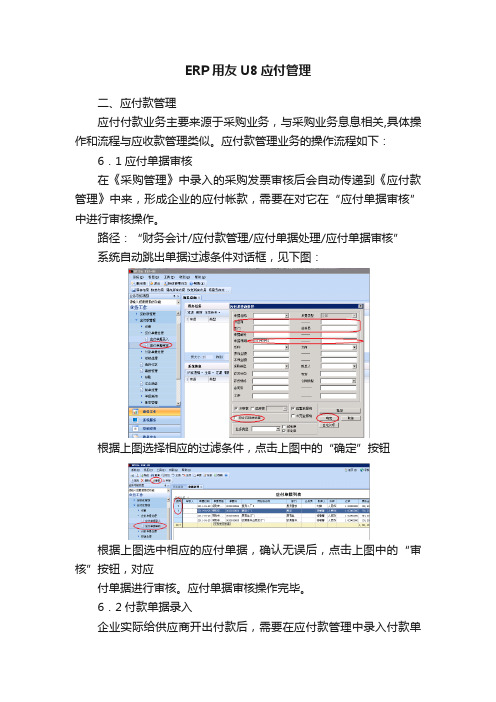
ERP用友U8应付管理二、应付款管理应付付款业务主要来源于采购业务,与采购业务息息相关,具体操作和流程与应收款管理类似。
应付款管理业务的操作流程如下:6.1应付单据审核在《采购管理》中录入的采购发票审核后会自动传递到《应付款管理》中来,形成企业的应付帐款,需要在对它在“应付单据审核”中进行审核操作。
路径:“财务会计/应付款管理/应付单据处理/应付单据审核”系统自动跳出单据过滤条件对话框,见下图:根据上图选择相应的过滤条件,点击上图中的“确定”按钮根据上图选中相应的应付单据,确认无误后,点击上图中的“审核”按钮,对应付单据进行审核。
应付单据审核操作完毕。
6.2付款单据录入企业实际给供应商开出付款后,需要在应付款管理中录入付款单据路径:财务会计/应付款管理/付款单据处理/付款单据录入。
见下图:点击上图的“增加”按钮,新增一张付款单,输入这张付款单的具体内容,如金额、款项类型、结算方式、供应商等,付款单录入正确无误后,点击上图中的“保存”按钮对付款单审核无误后,点击上图中的“审核”按钮。
付款单就操作完毕。
6.3核销处理通过核销处理功能,来帮助进行付款结算,即进行付款单与对应的发票、应付单据相关联,冲减本期应付路径:财务管理/应付款管理/核销处理/手工核销”系统跳出“核销条件”过滤对话框,见下图见上图,选择需要核销的供应商,点击“确定”按钮在上图中输入本次结算的金额,然后点击“保存”按钮。
应付帐款的核销业务就处理完毕。
6.4转账业务如企业要进行应付款转账,如应付冲应付,预付冲应付,应付冲应收,红票对冲等业务,需要在转账业务下进行,以应付冲应付为例,选择冲销供应商及转入的供应商,选择并帐金额,点击确定。
6.5制单处理制单处理是通过系统对已审核的采购发票、付款单、转账业务进行制单处理路径:业务工作—应付款管理—制单处理选择需要制单的单据类型,供应商,点击确定选择需要制单的单据如要多张单据生成一张凭证,选择标志必须一致,点击合并,制单生成如下凭证,点击保存6.6取消操作有时系统操作时会出现误操作,需要取消以前的核销业务。
用友U8财务操作手册
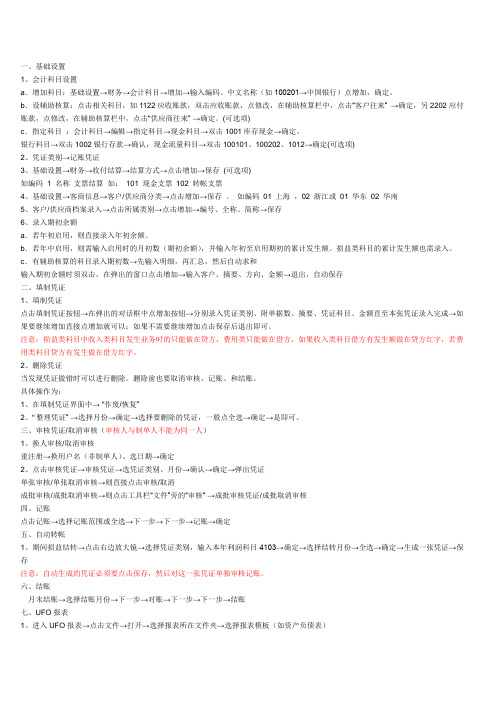
一、基础设置1、会计科目设置a.增加科目:基础设置→财务→会计科目→增加→输入编码、中文名称(如100201→中国银行)点增加,确定。
b.设辅助核算:点击相关科目,如1122应收账款,双击应收账款,点修改,在辅助核算栏中,点击“客户往来” →确定,另2202应付账款,点修改,在辅助核算栏中,点击“供应商往来” →确定。
(可选项)c.指定科目:会计科目→编辑→指定科目→现金科目→双击1001库存现金→确定。
银行科目→双击1002银行存款→确认,现金流量科目→双击100101、100202、1012→确定(可选项)2、凭证类别→记账凭证3、基础设置→财务→收付结算→结算方式→点击增加→保存(可选项)如编码 1 名称支票结算如:101 现金支票102 转帐支票4、基础设置→客商信息→客户/供应商分类→点击增加→保存。
如编码01 上海,02 浙江或01 华东02 华南5、客户/供应商档案录入→点击所属类别→点击增加→编号、全称、简称→保存6、录入期初余额a.若年初启用,则直接录入年初余额。
b.若年中启用,则需输入启用时的月初数(期初余额),并输入年初至启用期初的累计发生额。
损益类科目的累计发生额也需录入。
c.有辅助核算的科目录入期初数→先输入明细,再汇总,然后自动求和输入期初余额时须双击,在弹出的窗口点击增加→输入客户、摘要、方向、金额→退出,自动保存二、填制凭证1、填制凭证点击填制凭证按钮→在弹出的对话框中点增加按钮→分别录入凭证类别、附单据数、摘要、凭证科目、金额直至本张凭证录入完成→如果要继续增加直接点增加就可以;如果不需要继续增加点击保存后退出即可。
注意:损益类科目中收入类科目发生业务时的只能做在贷方,费用类只能做在借方,如果收入类科目借方有发生额做在贷方红字,若费用类科目贷方有发生做在借方红字。
2、删除凭证当发现凭证做错时可以进行删除。
删除前也要取消审核、记账、和结账。
具体操作为:1、在填制凭证界面中→“作废/恢复”2、“整理凭证” →选择月份→确定→选择要删除的凭证,一般点全选→确定→是即可。
用友U8操作手册-应付款管理
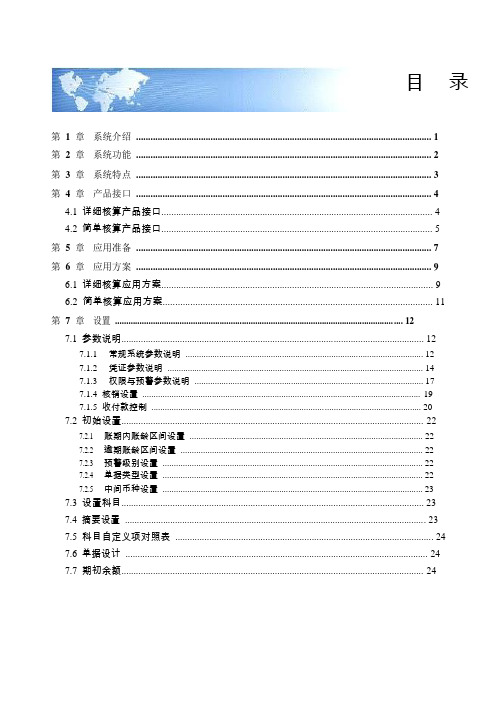
目录第1章第2章第3章第4章系统介绍 (1)系统功能 (2)系统特点 (3)产品接口 (4)4.1详细核算产品接口 (4)4.2简单核算产品接口 (5)第5章第6章应用准备 (7)应用方案 (9)6.1详细核算应用方案 (9)6.2简单核算应用方案 (11)第7章设置 (12)7.1参数说明 (12)7.1.1 7.1.2 7.1.3 常规系统参数说明 (12)凭证参数说明 (14)权限与预警参数说明 (17)7.1.4核销设置 (19)7.1.5收付款控制 (20)7.2初始设置 (22)7.2.1 7.2.2 7.2.3 7.2.4 7.2.5 账期内账龄区间设置 (22)逾期账龄区间设置 (22)预警级别设置 (22)单据类型设置 (22)中间币种设置 (23)7.3设置科目 (23)7.4摘要设置 (23)7.5科目自定义项对照表 (24)7.6单据设计 (24)7.7期初余额 (24)II第8章目录应付业务处理 (28)8.1应付款业务 (28)8.1.1 8.1.2 确认应付账款 (28)冲销应付账款 (37)8.2预付款业务 (61)8.2.1 8.2.2 确认预付款 (61)冲销预付账款 (63)8.3现结业务 (67)8.3.1 8.3.2 完全现结 (67)部分现结 (67)第9章红字应付业务 (69)9.1红字应付单据录入 (69)9.2收款单录入 (70)第10章凭证处理与查询 (72)10.1生成凭证规则 (72)10.2如何生成凭证 (76)10.3查询凭证 (79)10.4科目账表查询 (80)第11章其他处理 (81)11.1付款单导入导出 (81)11.2汇兑损益 (82)11.3取消操作 (85)11.4月末结账 (87)11.5取消结账 (88)第12章账表查询 (89)12.1业务账表 (89)12.1.1 12.1.2 12.1.3 12.1.4 12.1.5 12.1.6 业务明细账 (89)业务总账 (92)业务余额表 (94)对账单 (95)与总账对账 (97)付款申请统计查询 (98)12.2统计分析 (100)目录12.2.112.2.212.2.312.2.412.2.5III 应付账款账龄分析 (100)付款账龄分析功能 (102)付款预测 (103)欠款分析 (104)应付票据到期分析 (105)12.3单据查询 (106)12.3.1 12.3.2 12.3.3 12.3.4 12.3.5 12.3.6 12.3.7 12.3.8 12.3.9 12.3.10 发票查询 (106)应付单查询 (107)收付款单查询 (107)查询凭证 (107)单据预警查询 (108)信用预警查询 (108)付款申请预警查询 (108)应付核销明细表 (109)合同结算单查询 (110)进口发票查询 (111)第13章简单核算 (112)13.1发票审核 (112)13.2发票生成凭证 (114)13.3查询凭证 (115)第1章系统介绍应付款管理系统,通过发票、其它应付单、付款单等单据的录入,对企业的往来账款进行综合管理,及时、准确地提供供应商的往来账款余额资料,提供各种分析报表,帮助您合理地进行资金的调配,提高资金的利用效率。
用友U8-应收应付主要功能介绍

Unit 2 课程2
THANKS FOR WATCHING
感谢各位的观看
• 以贴现锁定为例
票据管理
票据管理
总体课程安排
概述
01
02
Unit 4 接口 完善
05
03
04
Unit 3 易用 性改进
Unit 1 异币 种转账
Unit 2 票据 管理
Unit 2 课程2
总体课程安排
概述 Unit 1 异币种转账
Unit 2 票据管理 Unit 3 易用性改进 Unit 4 接口完善
票据管理: ○ 应收票据的贴现、背书、结算,应付票据的结算支持锁定处理。 ○ 应收票据背书冲其他,支持退票处理。
改
新
进
增
功
功
能
能
基本科目设置的改进: ○ 初始设置里,按币种进行列表列示各科目的设置
易用性改进
概述
总体课程安排
Unit 4 接口 完善
Unit 3 易用 性改进
概述
Unit 1 异币 种转账
Unit 2 票据 管理
D
E
A
B
C
Unit 1 课程1
异币种转账:只支持应收冲应付或应付冲应收操作。 中间币种的设置:保留原有的基础上,在初始设置里可以 单独设置。 过滤条件: ✓应收页签和应付页签过滤条件中,币种不一致时,可进行 异币种转帐处理。 显示方式:转账改变界面的显示方式为上下列表方式 转帐规则: ✓应收款的转账中间币种金额合计应该等于应付款的中间币 种转账金额合计,如果不相等,需在允差范围内才可完成 转帐处理。 ✓应收冲应付功能只支持等额转账,算法同异币种核销。
Unit 1 课程1
总体课程安排
- 1、下载文档前请自行甄别文档内容的完整性,平台不提供额外的编辑、内容补充、找答案等附加服务。
- 2、"仅部分预览"的文档,不可在线预览部分如存在完整性等问题,可反馈申请退款(可完整预览的文档不适用该条件!)。
- 3、如文档侵犯您的权益,请联系客服反馈,我们会尽快为您处理(人工客服工作时间:9:00-18:30)。
应收帐款
操作手册
目录
1 、应收业务流程 (3)
2 、应收业务处理 (4)
2.1 应收单据填制 (4)
2.2 应收单据审核 (5)
3收款单据处理 (7)
4选择收款 (9)
5核销处理 (10)
6制单处理 (12)
7其他处理 (13)
8期末处理 (14)
9 应收及应付操作手册说明 (16)
2.1 应收单据填制
其他应收单是除销售发票产生的应收单之外的单据,点击应收单据录入,如下图
1、点击此
处增加单
据
点击增加后,在表头中选入客户、科目、金额,在表体中录入会计科目和金额,如下表:
填制完成后点击②保存
2.2 应收单据审核
点击应收单据审核,系统弹出如下界面2、点击此外保存单据
点查询,输入过滤条件后,点确定
点击确定,系统弹出如下界面:
销售系统填制的销售发票,在应收系统需要审核。
其操作方法跟应收单据审核是一样,只是路1、双击此处选择要审核的单据
2、选择好单据后点出此处,审核单据。
径不一样,销售发票审核路径如下:
3收款单据处理
当收款时,填制收款单。
1)点击收款单据录入,系统弹出上图
2)点击增加按钮,输入表头(结算方式、客户、金额)等内容,然后保存、审核,
也可以先保存,不审核,到收款单据审核中去进行审核操作。
如下图:
操作方法同应收单审核。
4选择收款
点击选择收款,系统弹出如下界面
1、在此录入客户,
可以录入多入客户
2、选好客户后,
点击此处确定
点击确定后,系统弹出如下界面:
在收款金额中录入本次收款金额既可。
这里是按单据收款的,收款后不需要再做核销处理。
5核销处理
1.4.1如果预收款所对应的发票到了,这时就需要将预收款和发票建立起勾对关系,此勾对关系通过核销业务实现。
1.4.2 如果收款处理是在收款单据录入中填制的,而不是在选择收款中处理的,也需要在此外进行核销处理。
点击核销,选择自动核销,如下图
点击确定,系统弹出如下界面
选择是,系统自动进行核销(一般是先开票先核销)
如果想自动选择核销的发票和收款单,则需要进行手工核销,操作如下:
输入客户
然后确定
上列的收款单的本次结算金额(一张收款单可多次结算)和下列应收款的本次结算(一张应收单可以多次结算)两个数值必须一样,输入完成后点菜单栏的“确认”完成核销
6制单处理
1、此处
选择要
进行制
单单据
的单据
类型
1、制单处理就是指将应收款管理中的应收单据和收款单据生成凭证,自动传递到总帐系统。
选择好需要生成凭证的单据类型后,点击确定。
如下图:
2、选择好后,点
击制单
1、双击选择标志选择该单据,选择标志不同
生成不同的凭证,选择标志相同,则生成一
张凭证,
1、选择单据,选择标志不同生成不同的凭证,选择标志相同,则生成一张凭证
2、选择好后,点击制单,则生成凭证,点保存,则保存该凭证,如果要删除这张凭证,则需要在应收款管
—凭证处理—查询凭证中找到该凭证,然后进行删除操作,在应收款删除的凭证在总帐管理中显示为作废,必须在总帐管理中进行整理凭证操作,才能彻底删除这张凭证。
7其他处理
其他处理主要是为了取消操作,比如取消核销,取消应收冲就应收形成的单据等,点击其他处理——取消操作,系统弹出如下界面;
在此处选择要进行
取消处理操作的类
型。
然后点击确定
选择好单据后,点击确定,则系统过滤出符合的单据,双击打开需要取消操作的单据,然后点击菜单栏删除就可。
8期末处理
当当期业务全部完成后,则系统需要进行期结帐,以便进行下月业务的操作,点击期末处理——月末结帐。
系统弹出如下界面
双击此处,结9月份帐双击后变成变成Y,再点击下一步。
如下图
点击此处完成结帐
9 应收及应付操作手册说明
应收帐款管理与应付款管理两个模块,其操作方法是一样的,只是一个是收,一个是付,应付帐款的操作可以参考应收帐款的操作手册进行处理,此处不再单独制作应付帐款的操作手册.
附:应付业务流程。
